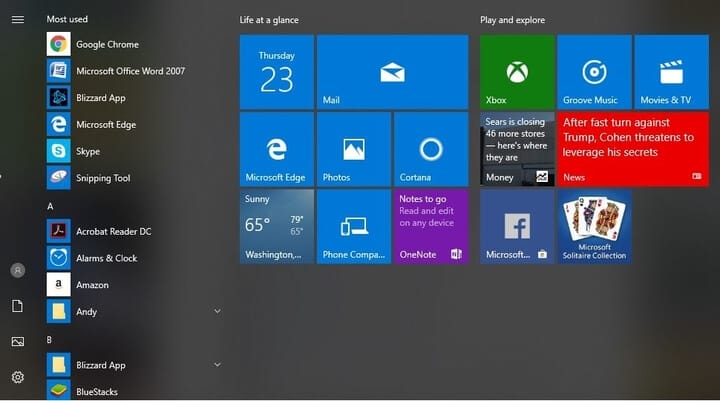Windows 10 Live Tiles: Justera inställningarna
Senaste uppdatering: 23 augusti 2018
För att åtgärda olika datorproblem rekommenderar vi DriverFix: Denna programvara håller dina drivrutiner igång, vilket skyddar dig från vanliga datorfel och maskinvarufel. Kontrollera alla dina förare nu i tre enkla steg:
- Ladda ner DriverFix (verifierad nedladdningsfil).
- Klicka på Start Scan för att hitta alla problematiska drivrutiner.
- Klicka på Uppdatera drivrutiner för att få nya versioner och undvika systemfel.
- DriverFix har laddats ner av 501 404 läsare den här månaden.
Windows 10, 8.1 gav några välbehövliga och viktiga nya funktioner över Windows 8 och med lanseringen av den senaste Windows 8.1-uppdateringen har vi ännu fler alternativ och inställningar att använda. En av dem representerar inställningarna som låter dig växla med levande brickor. Om du äger en Windows 10- eller Windows 8.1-enhet är du förmodligen väl bekant med termen för live-brickor – de “ikonerna” som är limmade på startskärmen på skrivbordet eller pekar på Windows-enheten. Det finns vissa inställningar som du kan ändra för att göra levande brickor bättre anpassade till dina egna behov. Vi kommer att berätta hur du snabbt kan ändra inställningar för levande plattor och också hur du förstår effekten av de ändringar du har gjort.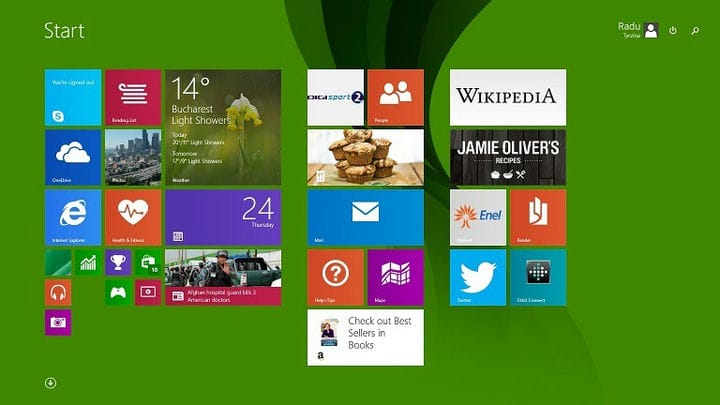
Läs också: Lös ‘Alt-fliken’ fungerar inte i Windows 8, 8.1
Hur ändrar jag Live Tiles-inställningarna på Windows 10-dator eller bärbar dator?
Här är de snabba stegen för enkel åtkomst till inställningar för live-brickor:
1 Gå till startskärmen på din Windows 8.1, 10-enhet genom att trycka på Windows-logotypen på tangentbordet, som du kan se i skärmbilden ovan.
2 Därifrån sveper du fingret eller musen åt höger och väljer därifrån Inställningar.
3 Från rullgardinsmenyn väljer du “Kakel”.
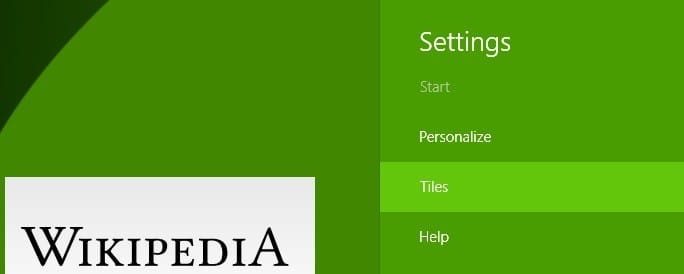
4 Nu kan du ändra inställningarna med följande alternativ: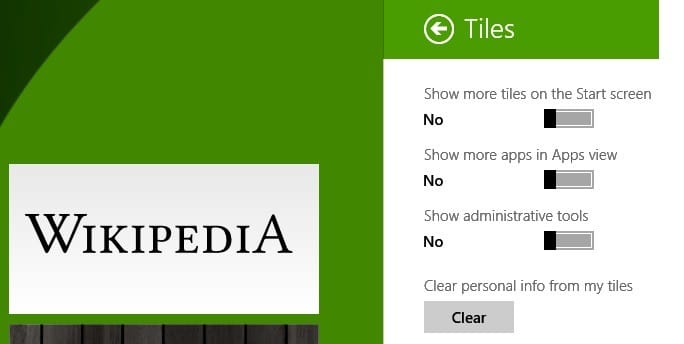
- Visa fler brickor på startskärmen – detta lägger automatiskt till mer utrymme och minskar storleken på appar som för närvarande finns på startskärmen
- Visa fler appar i Apps-vyn – det här låter dig se fler av dina appar när du rullar ner
- Visa administrativa verktyg – detta öppnar en liten meny med kommandon när du högerklickar på en live-sida
- Rensa personlig information från mina brickor – till exempel om dina Facebook live-brickor visar dig flöden av dina vänners aktivitet kan du stänga av den.
Tips och tips om Windows Live-brickor
Live-brickor är verkligen fantastiska, och i Windows 10 kan du anpassa dem ännu bättre. Du kan enkelt skapa din egen startmeny från live-brickor efter dina behov och appar du använder mest. Efter den senaste stora uppdateringen Live Tiles fick från Microsoft har du ännu fler alternativ för att anpassa dem.
För vissa människor kan det finnas några problem med Live Tiles, särskilt med väderappen. Detta problem kan enkelt åtgärdas genom att klicka på föregående länk. Låt oss veta i kommentarerna om du kom för att anpassa dina Live Tiles som du ville.
Läs också: Windows 8 säkerhetsappar: urval av de bästa från Windows Store
Redaktörens anmärkning: Det här inlägget publicerades ursprungligen i april 2014 och har sedan moderniserats och uppdaterats för färskhet, noggrannhet och omfattning.